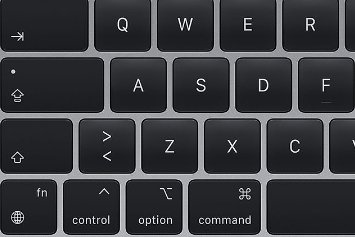Ändra skärmens uppdateringsfrekvens i macOS
Har du skaffat en skärm med uppdateringsfrekvens på mer än normalvarianten 60Hz (tex 120Hz, 144Hz eller högre) måste du aktivera detta innan du märker någon skillnad.
Börja med att öppna systeminställningar
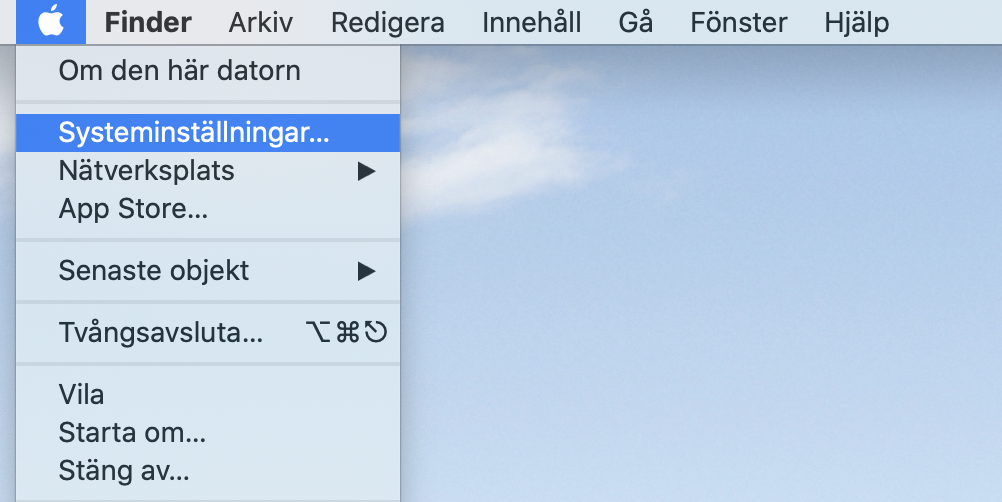
Välj Bildskärmar
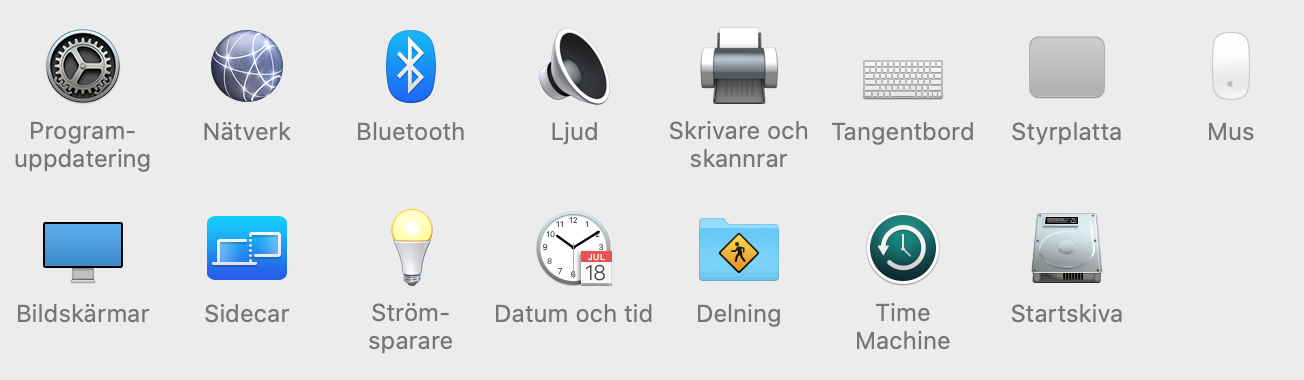
Se till att alternativet Upplösning står på Skalad, håll sedan in Option/Alt knappen på tangentbordet medans du vänsterklickar på samma ställe (dvs där det står Skalad)
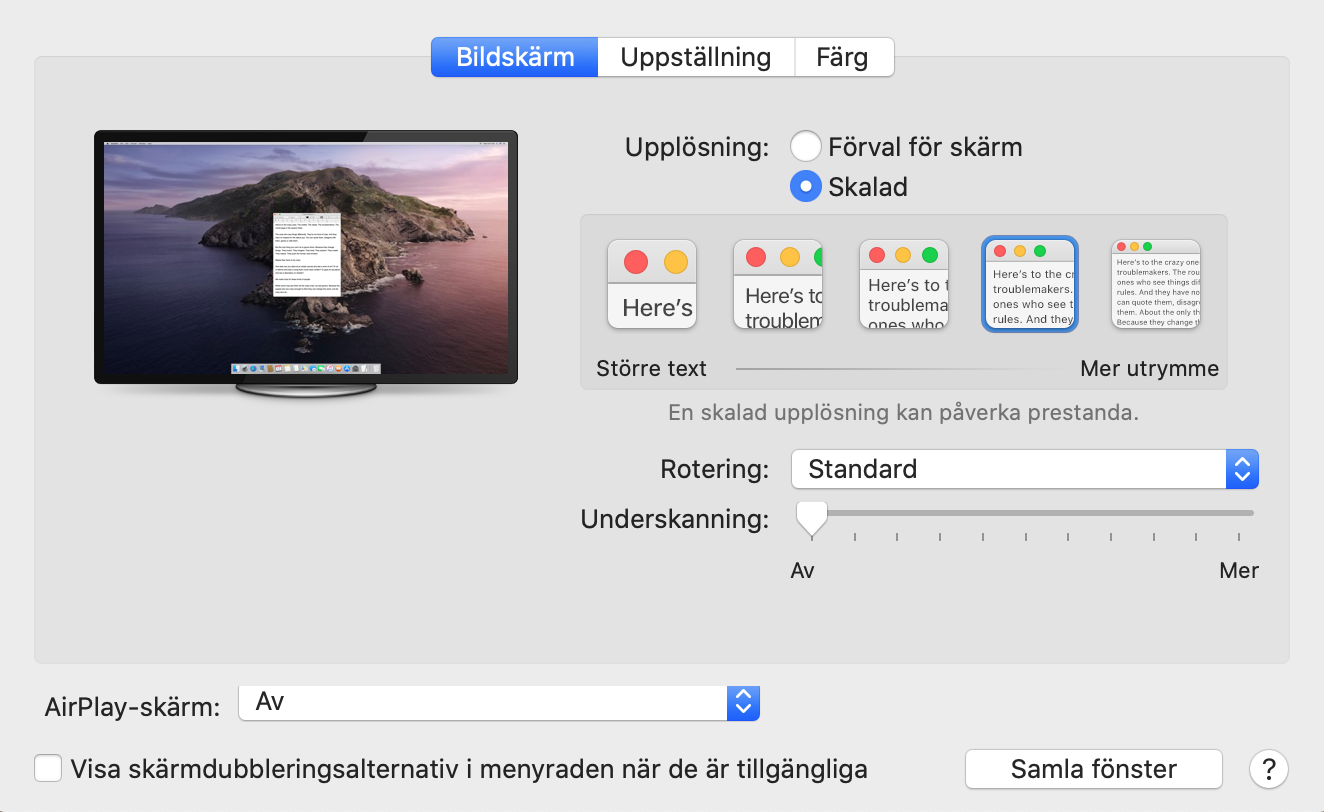
Om du gjort rätt dyker det upp lite fler alternativ att välja på enligt bilden nedan, tryck i alternativet Visa lägen för låg upplösning
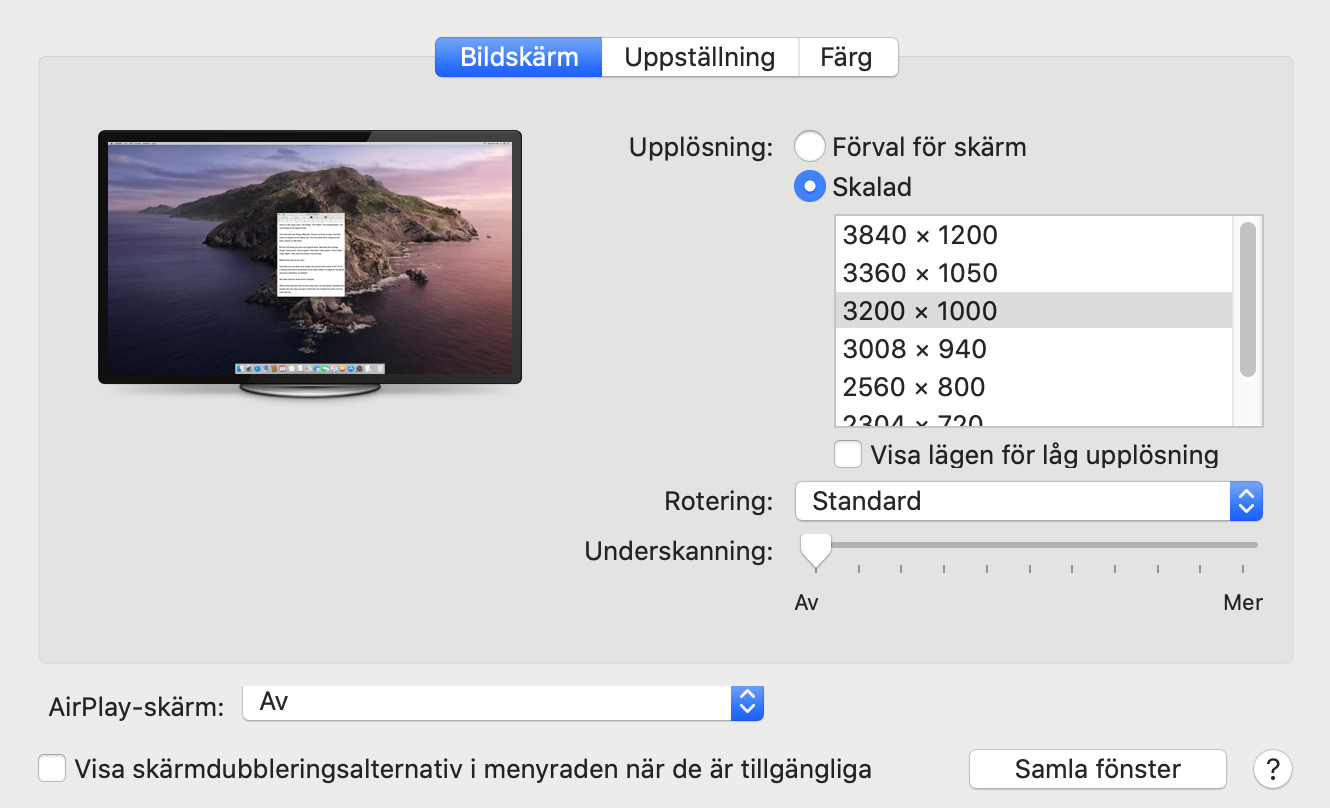
Efter det ska Uppdateringsfrekvens dyka upp som alternativ där du kan välja mellan vad din skärm och grafikkort (samt kabel) klarar av.
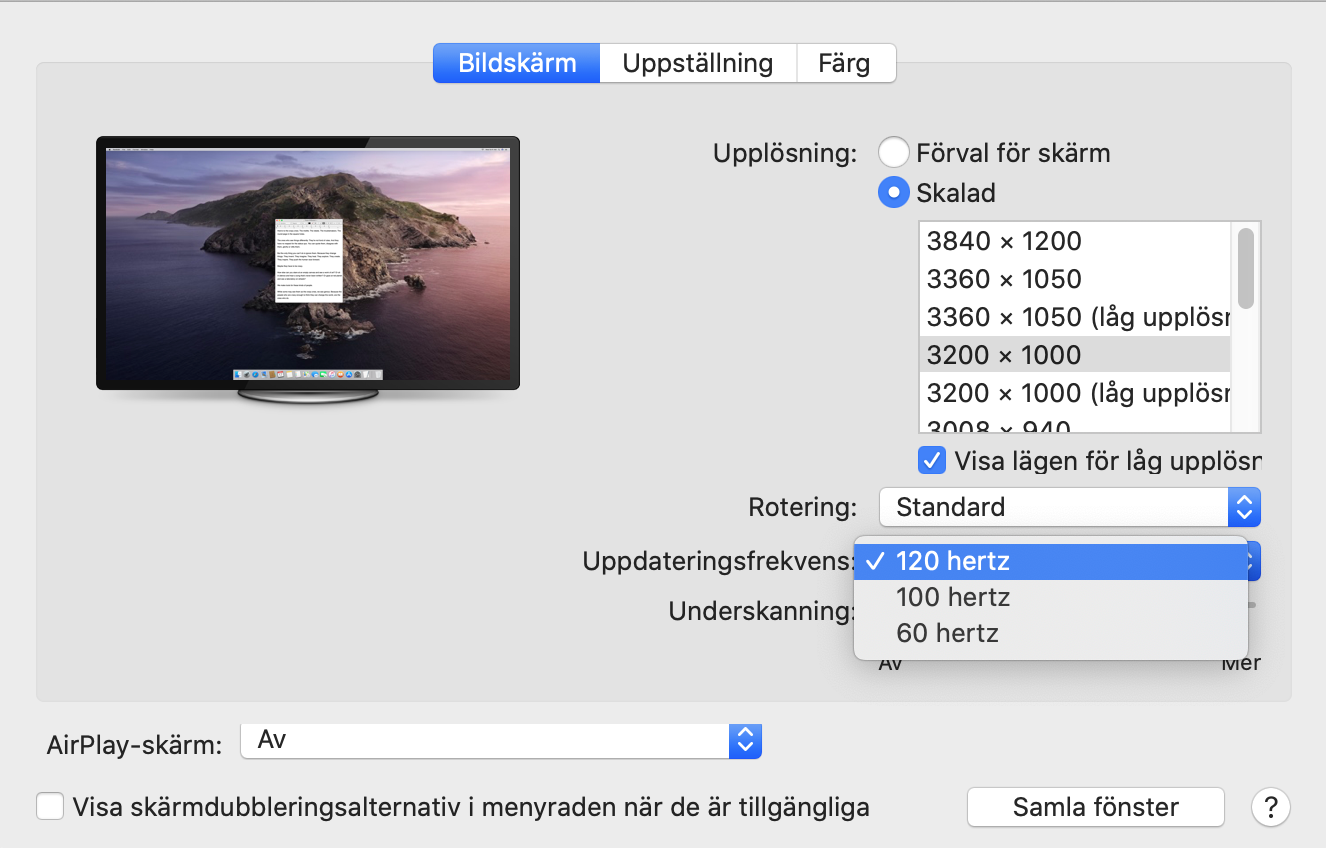
Tänk på att du har en tillräckligt bra kabel för att få tillgång till hög upplösning + uppdateringsfrekvens. Några vanliga felsymptom om du använder en äldre HDMI kabel kan vara att du inte får tillgång till alla val, att skärmen flimrar eller svart (ingen) bild.